안녕하세요. 오늘의 포인투랩 크롬북 사용 꿀 팁은, OneTab이라는 크롬 익스텐션을 이용한 크롬북의 탭 및 리소스 관리 방법입니다. 크롬북을 이용하여 업무를 보고, 인터넷을 하고, 뉴스를 보고, 딴 짓을 하다 보면 나도 모르게 수십개의 탭이 열려있는 것을 볼 수 있을 때가 있는데요, 많은 탭이 열려있어도 잘 느려지지 않는 크롬북 사용시에는 특히나 그럴 수도 있겠죠? 음하하하!! 크롬북 뿐 아니라 크롬 브라우져에서도 사용할 수 있는 원탭은 저 처럼 언젠가 봐야지 하고 많은 탭을 미리 열어놓는 사람들에게는 필수 extension 입니다. 같은 창에 열려있는 모든 탭들을 한페이지의 리스트로 만들어 관리해주거든요. 저의 업무용 피씨의 크롬 브라우져를 확인해봤더니.. (물론 저보다 심한 분들도 엄청 많으시겠죠?)
 요정도가 지금은 열려있네요. 여기 보이지 않는 새 창이 하나 있는데, 그 창에는 전 항상 One Tab을 띄워놓습니다. 이름하야 원탭 전용 브라우져! 그래서 자주 가보는 블로그나 읽고 싶은데 까먹을 것 같은 뉴스 기사들도 원탭으로 옮겨서 관리하곤 해요. 그럼 오늘의 블로그도 신나게 시작해보도록 할게요.
요정도가 지금은 열려있네요. 여기 보이지 않는 새 창이 하나 있는데, 그 창에는 전 항상 One Tab을 띄워놓습니다. 이름하야 원탭 전용 브라우져! 그래서 자주 가보는 블로그나 읽고 싶은데 까먹을 것 같은 뉴스 기사들도 원탭으로 옮겨서 관리하곤 해요. 그럼 오늘의 블로그도 신나게 시작해보도록 할게요.
크롬 웹스토어에 접속하여 Onetab을 검색, 확장 프로그램 쪽에 있는 원탭을 설치해줍니다. 웹스토어의 설명에 따르면 최대 95%까지 메모리 사용을 줄일 수 있다고 하네요. 기존에 열려있는 탭들을 닫고 리스트로 관리하는 방식이니 적은 리소스가 필요한건 당연한거겠죠?
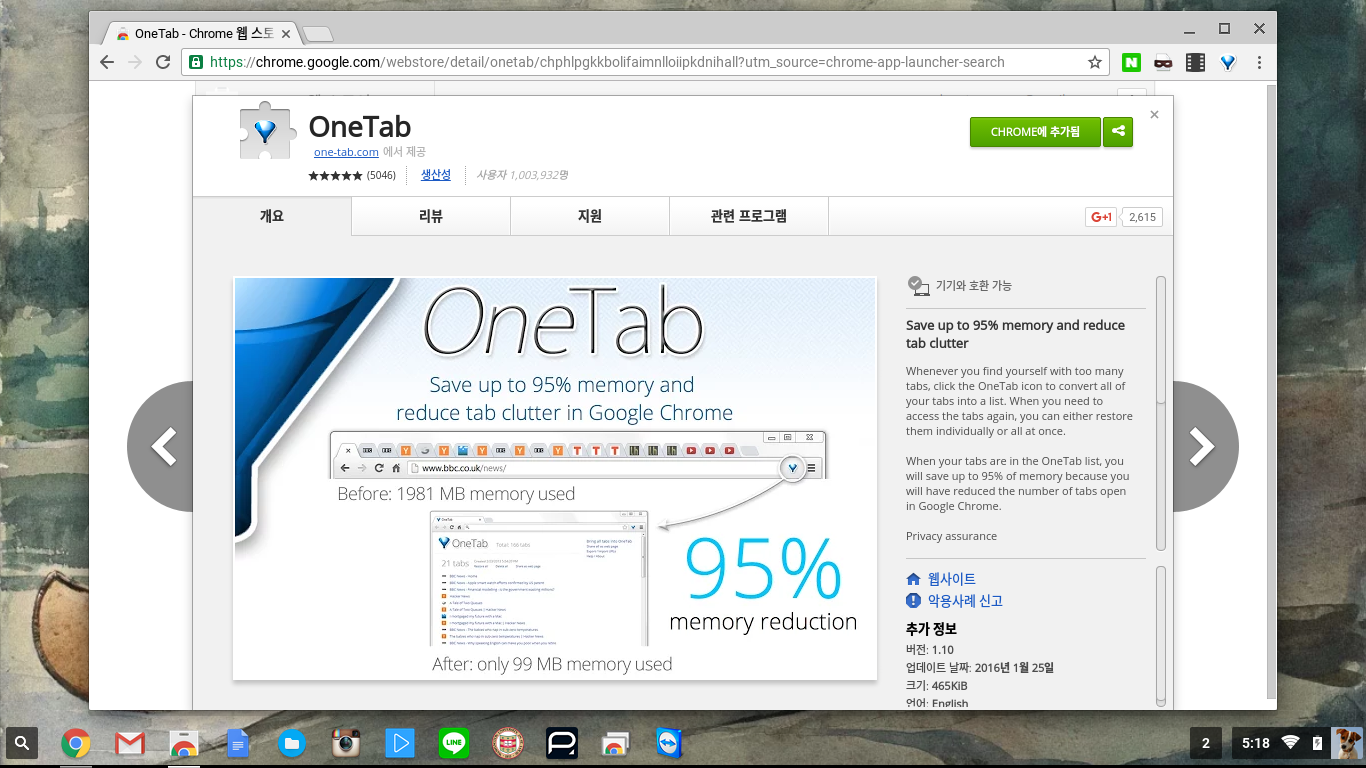 원탭 사용을 위해 이런 저런 탭들을 새로 열어보았습니다. 아래 사진들은 본적 있으신가요? 포인투랩 홈페이지에 있는 멤버 소개 페이지랍니다. 저는 치킨을 참 좋아한답니다.
원탭 사용을 위해 이런 저런 탭들을 새로 열어보았습니다. 아래 사진들은 본적 있으신가요? 포인투랩 홈페이지에 있는 멤버 소개 페이지랍니다. 저는 치킨을 참 좋아한답니다.
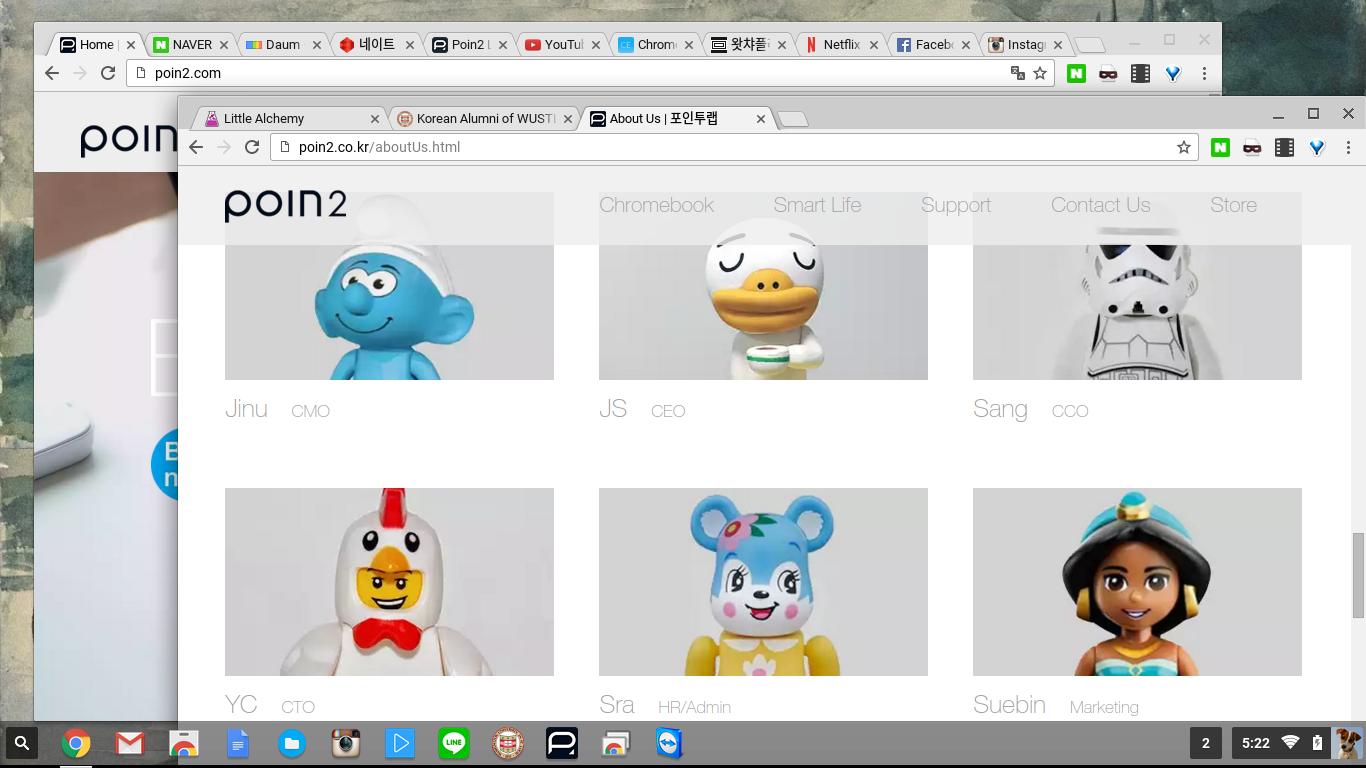 크롬 브라우져의 옴니바 (주소 입력창) 우측에 보면 깔때기 모양으로 생긴 파란색 아이콘이 추가된 것을 볼 수 있죠? 하나로 묶어버리고 싶은 탭들이 있는 창을 선택한 후 OneTab 버튼을 눌러줍니다.
크롬 브라우져의 옴니바 (주소 입력창) 우측에 보면 깔때기 모양으로 생긴 파란색 아이콘이 추가된 것을 볼 수 있죠? 하나로 묶어버리고 싶은 탭들이 있는 창을 선택한 후 OneTab 버튼을 눌러줍니다.
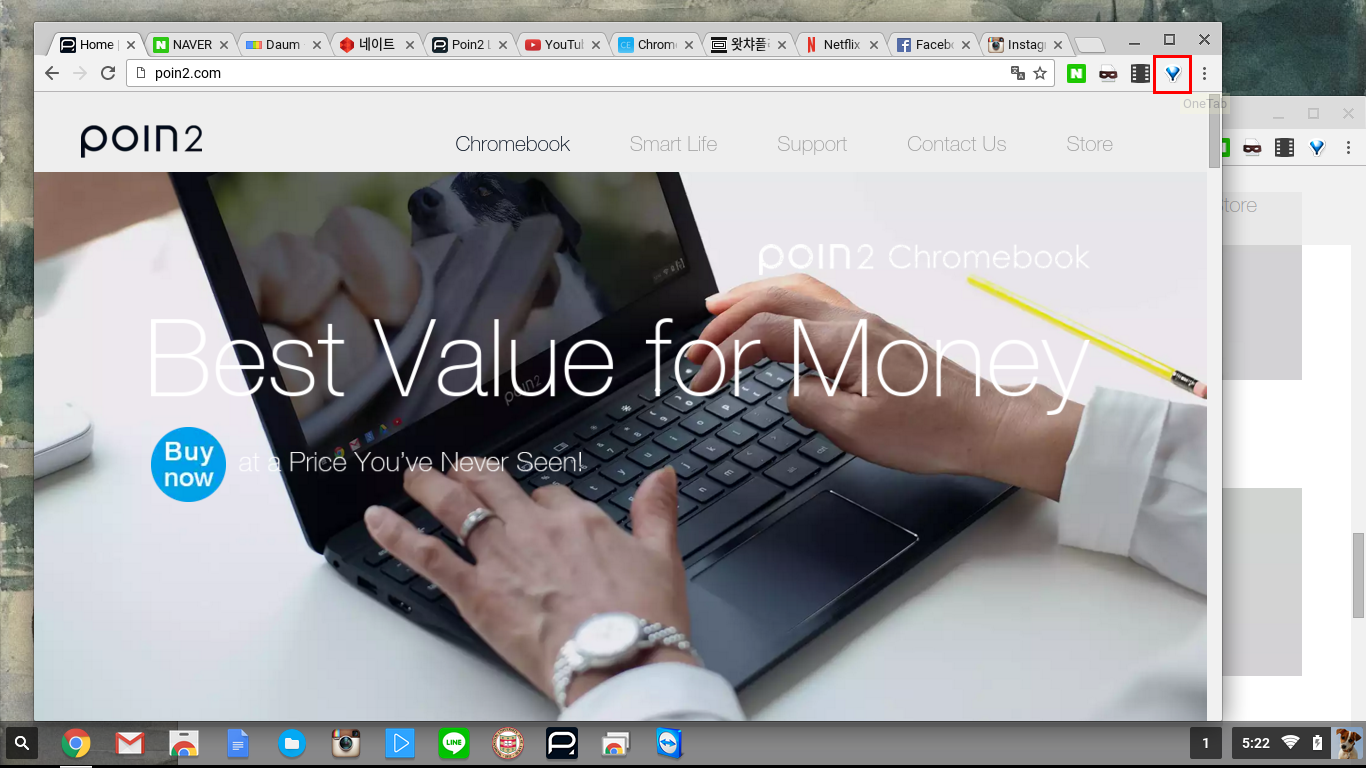 버튼을 눌러주면 뙇! 아래 그림처럼 같은 창에 열려있던 모든 탭들이 하나의 탭에 한개의 리스트로 정리되었습니다. 위쪽의 메뉴들을 보면 Restore all: 전체 탭 복구, Delete all: 리스트 삭제, Share as web page: 현재 리스트를 웹에 공유 (요건 아래에서 조금 더 설명 드릴게요) 등의 메뉴가 있고 열려있던 탭들이 아래에 뜨게 되어있구요. 그 중 원하는 사이트만 클릭하여 새 탭에 기존에 열려있던 사이트를 다시 띄울 수 있습니다.
버튼을 눌러주면 뙇! 아래 그림처럼 같은 창에 열려있던 모든 탭들이 하나의 탭에 한개의 리스트로 정리되었습니다. 위쪽의 메뉴들을 보면 Restore all: 전체 탭 복구, Delete all: 리스트 삭제, Share as web page: 현재 리스트를 웹에 공유 (요건 아래에서 조금 더 설명 드릴게요) 등의 메뉴가 있고 열려있던 탭들이 아래에 뜨게 되어있구요. 그 중 원하는 사이트만 클릭하여 새 탭에 기존에 열려있던 사이트를 다시 띄울 수 있습니다.
 그렇다면 하나의 탭을 새로 열었는데, 그 탭만 다시 One Tab 페이지에 추가하고 싶다면? (같은 창에 열려있는 모든 탭을 다 추가하고 싶다면 파란 깔때기 버튼을 다시 눌러주면 되겠죠?) 바로 웹사이트에서 우클릭 후 나오는 팝업 메뉴에서 OneTab – Send only this tab to OneTab 메뉴를 골라주어 해당 탭을 다시 원탭 리스트에 추가하면 됩니다.
그렇다면 하나의 탭을 새로 열었는데, 그 탭만 다시 One Tab 페이지에 추가하고 싶다면? (같은 창에 열려있는 모든 탭을 다 추가하고 싶다면 파란 깔때기 버튼을 다시 눌러주면 되겠죠?) 바로 웹사이트에서 우클릭 후 나오는 팝업 메뉴에서 OneTab – Send only this tab to OneTab 메뉴를 골라주어 해당 탭을 다시 원탭 리스트에 추가하면 됩니다.
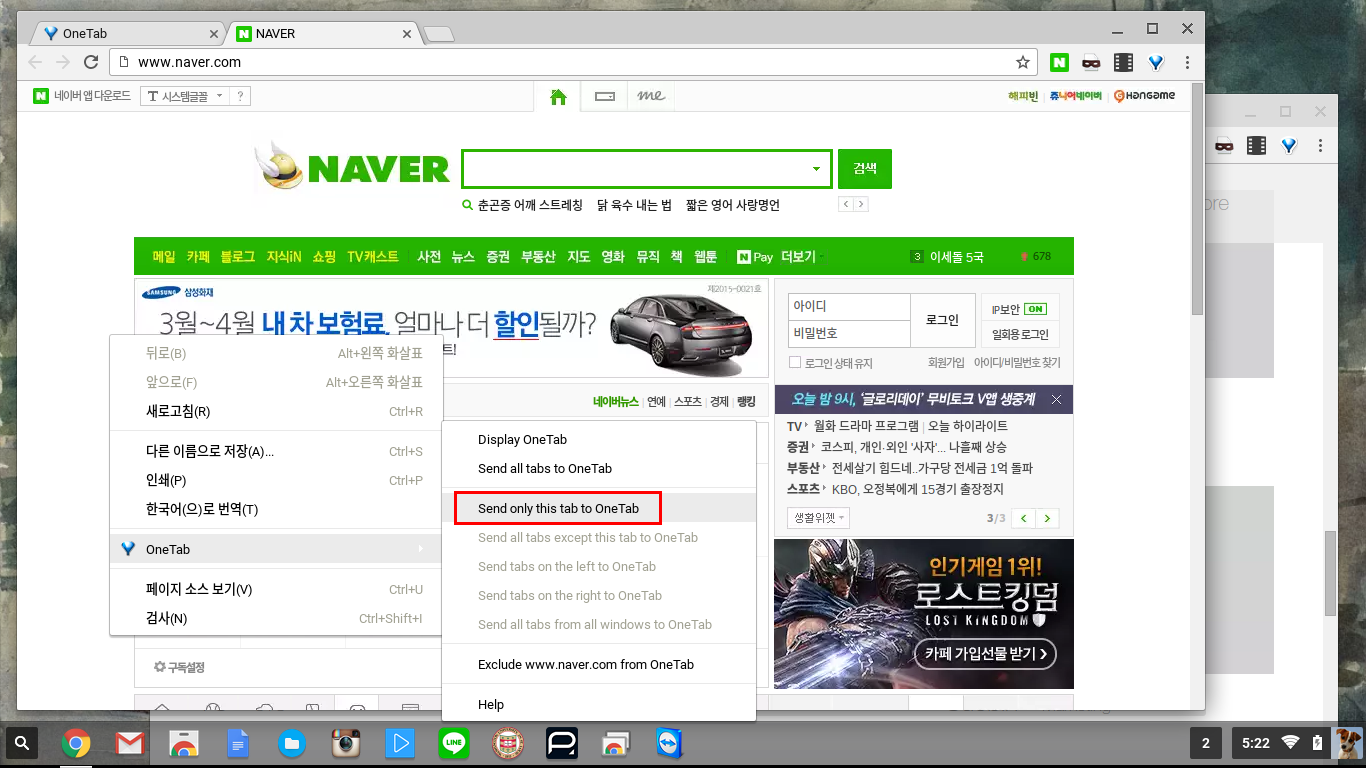 또 한가지 주목할 기능은 위에서 얘기했던 리스트 공유 기능입니다. OneTab 페이지에서 “Share as web page” 버튼을 눌러주면 아래와 같이 OneTab의 홈페이지에 나의 리스트가 공유가 됩니다. 주소 자체는 암호화가 되어 아무나 들어오긴 힘들겠지만 너무 개인적인 사이트는 공유 안하는게 아무래도 좋겠죠? ^^; 이 주소를 즐겨찾기에 추가 하거나 저장해두면 주제별로 나만의 즐겨찾기 리스트를 플랫폼 관계 없이 관리할 수도 있습니다.
또 한가지 주목할 기능은 위에서 얘기했던 리스트 공유 기능입니다. OneTab 페이지에서 “Share as web page” 버튼을 눌러주면 아래와 같이 OneTab의 홈페이지에 나의 리스트가 공유가 됩니다. 주소 자체는 암호화가 되어 아무나 들어오긴 힘들겠지만 너무 개인적인 사이트는 공유 안하는게 아무래도 좋겠죠? ^^; 이 주소를 즐겨찾기에 추가 하거나 저장해두면 주제별로 나만의 즐겨찾기 리스트를 플랫폼 관계 없이 관리할 수도 있습니다.
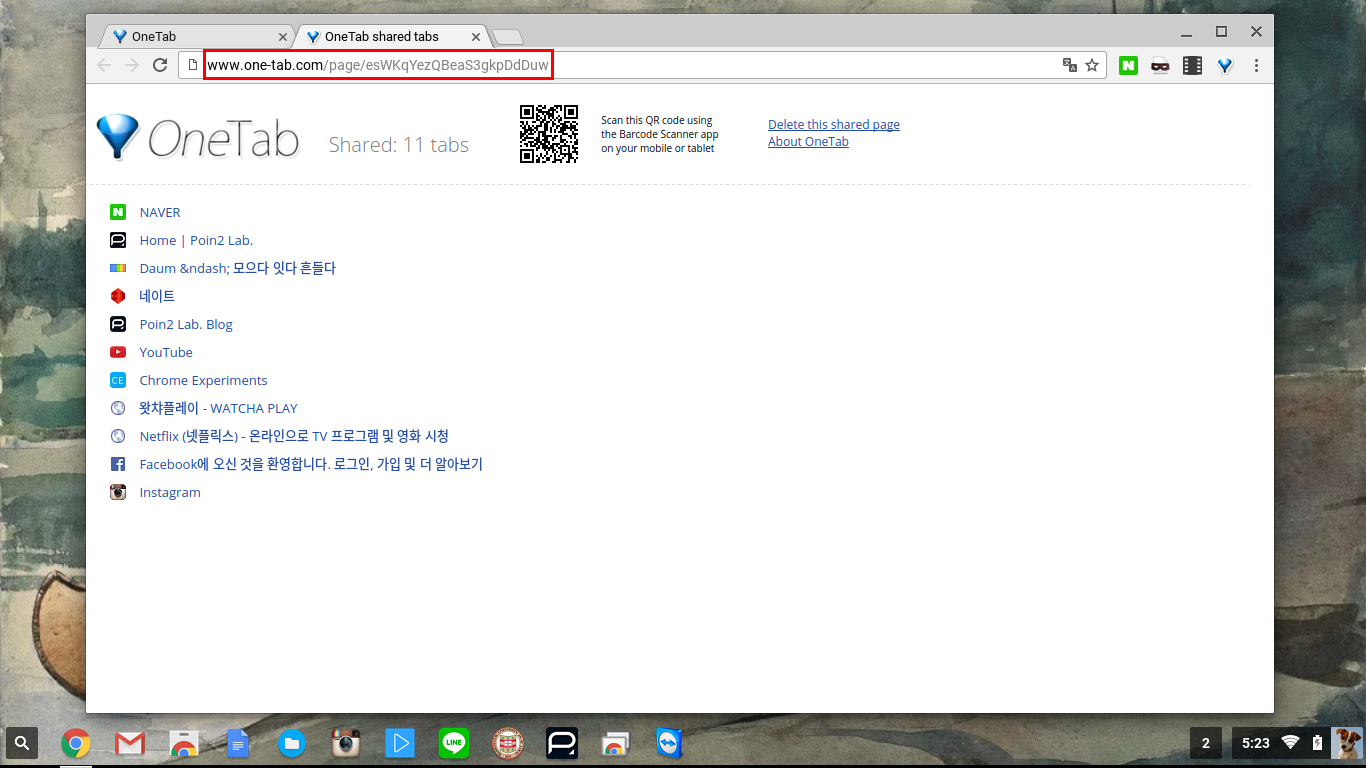 너무 많이 열어놓은 탭들에 파묻혀 바로 바로 원하는 탭을 찾기가 힘든 분들, 당장 웹스토어로 들어가서 OneTab을 설치하시기 바랍니다. 그럼 다음 포스트로 또 만나요 🙂
너무 많이 열어놓은 탭들에 파묻혀 바로 바로 원하는 탭을 찾기가 힘든 분들, 당장 웹스토어로 들어가서 OneTab을 설치하시기 바랍니다. 그럼 다음 포스트로 또 만나요 🙂

